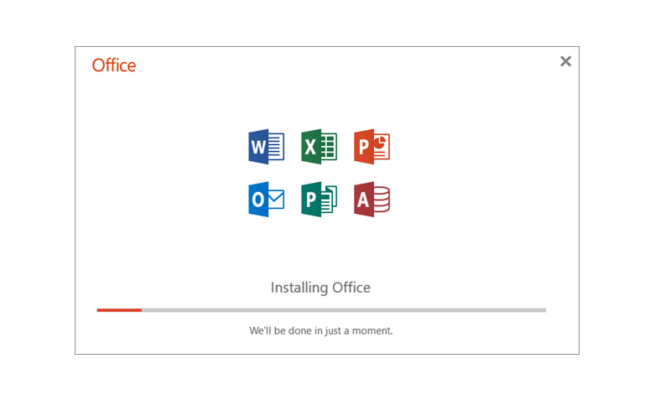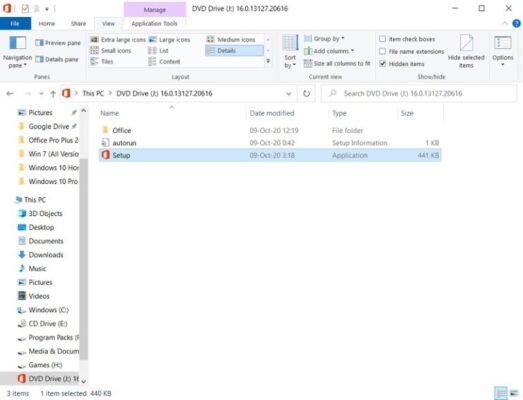فعال سازی Office Home and Business 2016 ویندوز با لایسنس اورجینال

در صورتی که بخواهید آفیس هوم اند بیزینس 2016 مایکروسافت را با لایسنس اورجینال فعال کنید، نیاز به طی کردن مراحل پیچیده و دشوار وجود ندارد. در ادامه این مطلب به آموزش فعال سازی Office Home and Business 2016 ویندوز با لایسنس اورجینال و قانونی میپردازیم. بنابراین با آی آر مایکروسافت استور همراه باشید.
مقدمه
بعد از اینکه لایسنس آفیس را تهیه کردید باید با طی کردن مراحل مشخصی نسبت به فعال سازی آن اقدام کنید. لایسنس آفیس هوم اند بیزینس 2016 ویندوز در آی آر مایکروسافت استور به دو شیوه مختلف عرضه میشود. شیوه اول به صورت دیجیتالی است که کد لایسنس به آدرس ایمیل مشتری ارسال میشود و شیوه دوم به صورت فیزیکی خواهد بود که لایسنس به همراه دی وی دی نصب آفیس به آدرس پستی مشتری عزیز ارسال میگردد. طی هر دو روش خرید، مراحل فعال سازی هم برای مشتری ارسال میشود.
با این حال در این بخش میخواهیم نحوه فعال سازی Office Home and Business 2016 ویندوز با لایسنس اورجینال را برایتان شرح دهیم. دقت داشته باشید که برای فعال کردن آفیس با استفاده از روش های قانونی که نام میبریم، در اختیار داشتن لایسنس الزامی است. اگر هنوز لایسنس آفیس 2016 هوم اند بیزینس را تهیه نکردهاید، میتوانید از گزینه زیر برای انجام این کار استفاده کنید. فراموش نکنید تمام لایسنس های عرضه شده در آی آر مایکروسافت استور از نظر اورجینال و قانونی بودن مشمول ضمانت هستند.
[button size=”medium” style=”primary” text=”خرید لایسنس Office Home and Business 2016 ویندوز” link=”https://irmicrosoftstore.ir/product/%d9%84%d8%a7%db%8c%d8%b3%d9%86%d8%b3-%d8%a2%d9%81%db%8c%d8%b3-%d9%87%d9%88%d9%85-%d8%a7%d9%86%d8%af-%d8%a8%db%8c%d8%b2%db%8c%d9%86%d8%b3-2016-%d9%88%db%8c%d9%86%d8%af%d9%88%d8%b2-office-home-business/” target=””]
روش اول: فعال سازی Office Home and Business 2016 ویندوز با دانلود مستقیم
این روش فعال سازی برای کسانی توصیه میشود که لایسنس آفیس را به صورت دیجیتالی و از طریق ایمیل تهیه کردهاند و دی وی دی نصب آن را در اختیار ندارند. در این حالت شما باید فایل نصبی جدیدترین نسخه آفیس را از سرور مایکروسافت دانلود کرده و پس از نصب آن، از لایسنس برای فعال سازی استفاده کنید. مراحلی که باید در این روش طی شوند به شرح زیر هستند:
- اگر نسخهای از برنامه آفیس قبلا روی کامپیوتر شما نصب بوده، حتما آن را کاملا حذف کرده و کامپیوتر را ریستارت نمایید.
- کامپیوتر را به اینترنت متصل کرده و یک ابزار تغییر IP با کیفیت بر روی آن اجرا نمایید.
- با کلیک روی این قسمت جدیدترین نسخه آفیس هوم اند بیزینس 2016 را از سرور مایکروسافت دانلود کنید.
- بعد از نصب، یک فایل ورد ایجاد و اجرا کنید.
- در پنجرهای که برای فعال سازی نمایان شده، گزینه اول را انتخاب و روی Next کلیک کنید.
- لایسنس خود را وارد و روی Activate یا Next کلیک کنید.
به همین سادگی فعال سازی Office Home and Business 2016 ویندوز با لایسنس اورجینال انجام میشود و میتوانید تمام آپدیت های آفیس را هم دریافت کنید. در صورتی که لایسنس را به صورت پک فیزیکی تهیه کرده باشید نیازی به دانلود آفیس وجود ندارد و میتوانید مستقیما آفیس هوم اند بیزینس 2016 را از دی وی دی روی کامپیوترتان نصب کنید. در بخش بعدی نحوه انجام این کار را برایتان شرح میدهیم.
روش دوم: فعال کردن آفیس هوم اند بیزینس 2016 ویندوز از طریق دی وی دی
این روش زمانی قابل استفاده است که لایسنس اورجینال آفیس هوم اند بیزینس 2016 ویندوز را به صورت پک فیزیکی از آی آر مایکروسافت استور تهیه کرده باشید. در این حالت دیگر نیازی به دانلود آفیس نخواهید داشت و میتوانید آن را مستقیما از دی وی دی که برایتان ارسال شده بر روی کامپیوتر خود نصب کنید. مراحلی که در این روش باید طی شوند به شرح زیر هستند:
- در صورتی که قبلا نسخهای از آفیس روی کامپیوتر نصب بوده حتما آن را کاملا حذف کرده و یک مرتبه سیستم را ریستارت کنید.
- فایل نصبی آفیس را از روی دی وی دی اجرا کرده و مراحل نصب را انجام دهید.
- یک فایل ورد ایجاد و اجرا کنید.
- در پنجره فعالسازی گزینه اول را انتخاب و روی Next کلیک نمایید.
- لایسنس را وارد کرده روی گزینه Next یا Activate کلیک کنید.
با انجام مراحل فوق بدون نیاز به دانلود آفیس، فعال سازی آن انجام میشود و میتوانید بدون محدودیت از آفیس بر روی کامپیوترتان استفاده کنید. دقت داشته باشید که این روش فقط زمانی قابل استفاده خواهد بود که آفیس هوم اند بیزینس 2016 ویندوز را در قالب پک فیزیکی از آی آر مایکروسافت استور تهیه کرده باشید، در غیر این صورت باید از روش اول استفاده کرده و آفیس را از سرور رسمی مایکروسافت دانلود کنید.
کلام آخر
در این مطلب دو روش فعال سازی Office Home and Business 2016 ویندوز با لایسنس اورجینال را برایتان شرح دادیم. در نظر داشته باشید که این روش ها فقط در صورتی قابل استفاده هستند که لایسنس اورجینال و قانونی داشته باشید. چنانچه از آی آر مایکروسافت استور خریدی انجام دادهاید و برای فعال سازی با مشکل رو به رو شدهاید، همین حالا به تیم پشتیبانی پیام دهید تا مشکل شما را رفع کنند و فعالسازی را به صورت ریموت بر روی کامپیوترتان انجام دهند.
[ux_latest_products columns=”4″ title=”محصولات جدید و پرفروش:”]